Synaptics Touchpad-Treiber werden häufig verwendetDesktops und Laptops. Windows kann und installiert seine eigenen Touchpad-Treiber. Wenn jedoch ein Synaptics-Treiber für Ihr System verfügbar ist, ist es eine gute Idee, ihn zu installieren, anstatt den von Windows installierten allgemeinen zu verwenden. Die Treiber sind größtenteils großartig, aber sie haben eine Funktion namens SmartSense, die nicht zu vielen Leuten gefällt. SmartSense sorgt grundsätzlich dafür, dass Sie den Mauszeiger beim Tippen nicht bewegen können. Wenn Ihnen die Funktion nicht gefällt und Sie feststellen, dass sie Sie bei der Arbeit verlangsamt, können Sie sie deaktivieren.
Wenn Sie keine Synaptics-Treiber verwenden, tun Sie dies nichtHaben Sie SmartSense auf Ihrem System. Um zu überprüfen, ob Synaptics-Treiber auf Ihrem System installiert sind, öffnen Sie die Systemsteuerung und gehen Sie zu Hardware und Sound. Klicken Sie hier auf Maus. Wenn Sie eine spezielle Registerkarte für Synaptics-Einstellungen sehen, die normalerweise als Clickpad-Einstellungen bezeichnet wird, sind Synaptics-Treiber installiert. Wenn die Registerkarte nicht angezeigt wird, verwenden Sie allgemeine Touchpad-Treiber.
Deaktivieren Sie SmartSense
Sobald Sie festgestellt haben, welches Touchpad Sie treibtVerwenden Sie, es ist Zeit, SmartSense zu deaktivieren. Öffnen Sie erneut die Systemsteuerung. Unter Windows 10 können Sie die Systemsteuerung am einfachsten öffnen, indem Sie im Datei-Explorer die Option "Systemsteuerung" eingeben. Gehen Sie zu Hardware und Sound> Maus. Wechseln Sie im Bildschirm "Mauseinstellungen" zur Registerkarte "Synaptics-Einstellungen" und klicken Sie auf die Schaltfläche "Clickpad-Einstellungen".
Alternativ wird möglicherweise ein spezielles Einstellungsfeld für Synaptics auf dem Hardware- und Soundbildschirm in der Systemsteuerung angezeigt. Wenn Sie dies tun, klicken Sie darauf, anstatt die Mauseinstellungen durchzugehen.

Suchen Sie im Fenster mit den Synaptics-Einstellungen nach SmartSense. Es sollte sich unter "Zeigen" befinden und sollte sich dort befinden, solange Sie Version 17 oder höher des Treibers ausführen. Doppelklicken Sie darauf.
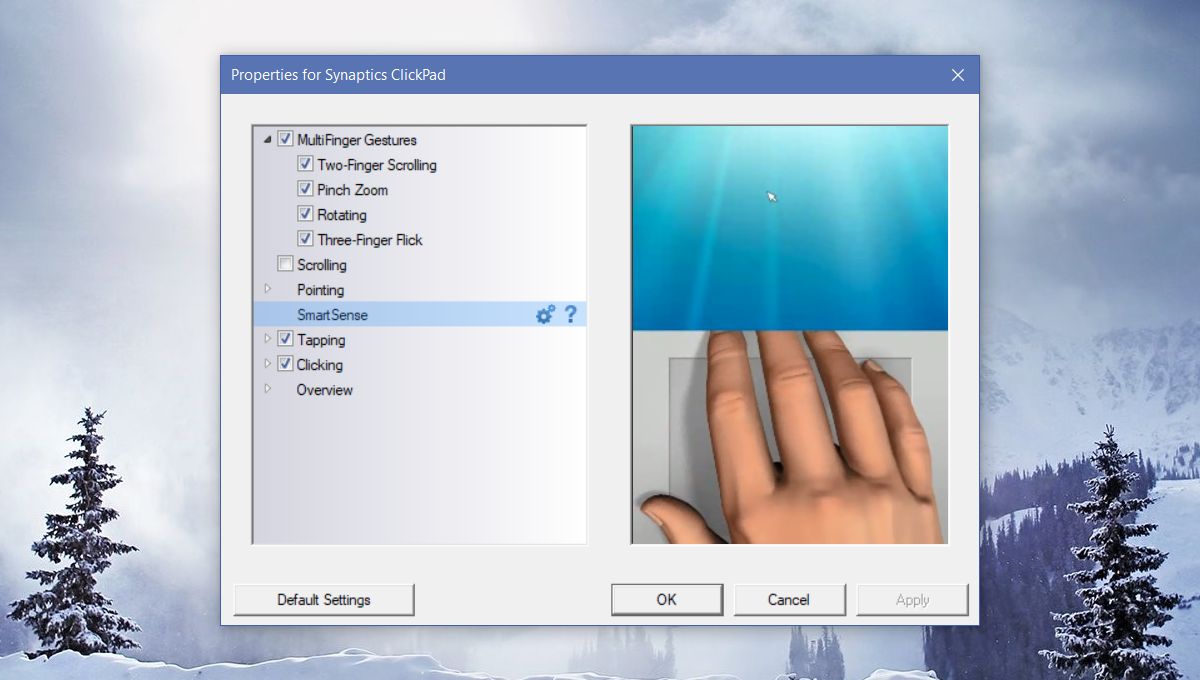
Dadurch werden die SmartSense-Einstellungen erweitert. Sie können festlegen, wie lange das Touchpad nach einem einzigen Tastendruck deaktiviert bleibt. Wenn Sie sich nur über die Funktion ärgern, können Sie alle drei Schieberegler auf "Aus" stellen und SmartSense deaktivieren.
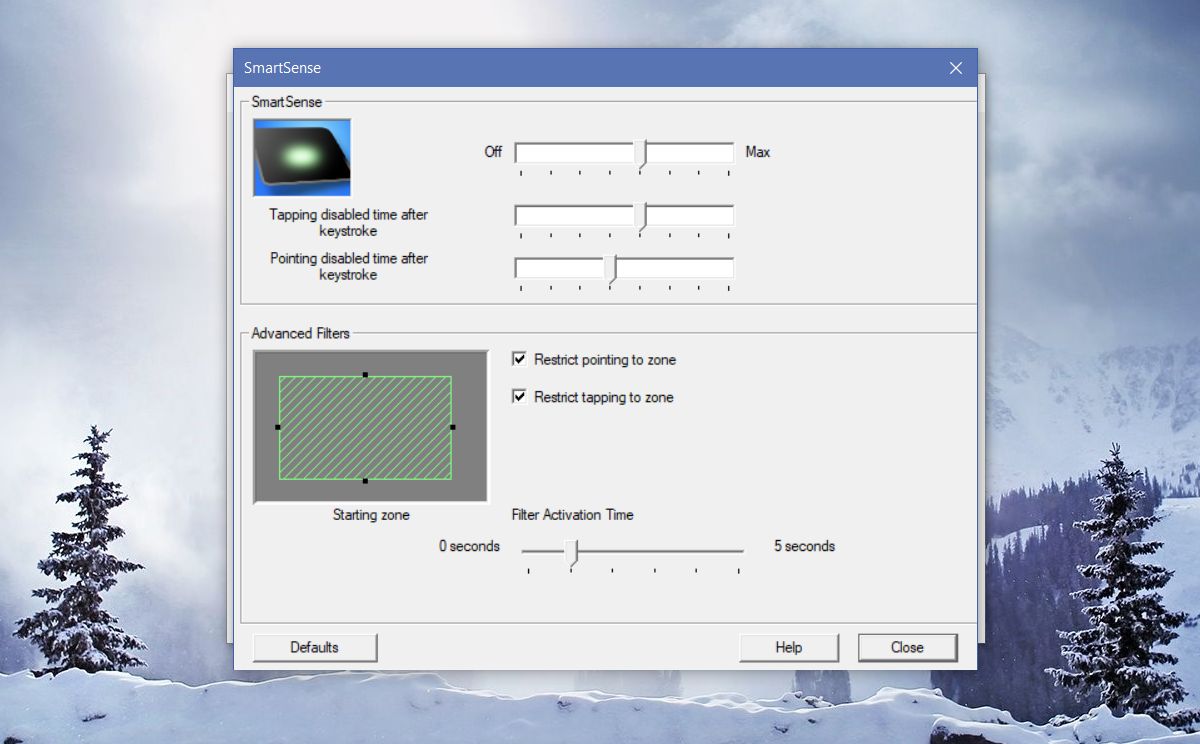
Benutzer möchten SmartSense hauptsächlich deshalb deaktivierenEs stört das Surfen und das Spielen von Spielen. Das "Smart" im Namen der Funktion wird dem nicht wirklich gerecht. Es soll verhindern, dass Benutzer während der Eingabe versehentlich auf eine Schaltfläche oder ein anderes Feld klicken oder den Cursor darauf bewegen, aber Benutzer möchten es nicht verwenden. Möglicherweise liegt es daran, dass die Funktion nicht sehr gut dokumentiert ist und die Benutzer nicht wissen, wie sie sie an ihre Bedürfnisse anpassen können.













Bemerkungen